台式电脑怎么装win7系统
更新时间:2024-05-08 14:47:09作者:yang
想要在台式电脑上安装Windows 7系统吗?下面为您详细介绍安装步骤,您需要准备一台台式电脑和Windows 7安装光盘或U盘。接着将安装光盘或U盘插入电脑,重启电脑并按照屏幕提示进入安装程序。在安装过程中,您需要选择安装语言、输入产品密钥、选择安装类型等。安装完成后,您可以根据个人喜好进行系统设置和配置。希望以上步骤对您有所帮助!
 2、在需要安装win7系统的台式电脑上插入U盘,重启后不停按F12、F11、Esc等快捷键打开启动菜单。选择U盘选项回车,比如General UDisk 5.00,不支持这些启动键的台式电脑查看第二点设置U盘启动方法;
2、在需要安装win7系统的台式电脑上插入U盘,重启后不停按F12、F11、Esc等快捷键打开启动菜单。选择U盘选项回车,比如General UDisk 5.00,不支持这些启动键的台式电脑查看第二点设置U盘启动方法;
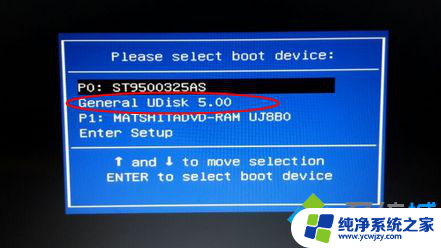 3、从U盘启动进入到这个菜单,按数字2或通过方向键选择【02】选项回车,启动pe系统,无法进入则选择【03】旧版PE系统;
3、从U盘启动进入到这个菜单,按数字2或通过方向键选择【02】选项回车,启动pe系统,无法进入则选择【03】旧版PE系统;
 4、进入到pe系统,如果是需要重新分区,需备份所有数据,然后双击打开【DG分区工具】,右键点击硬盘,选择【快速分区】;
4、进入到pe系统,如果是需要重新分区,需备份所有数据,然后双击打开【DG分区工具】,右键点击硬盘,选择【快速分区】;
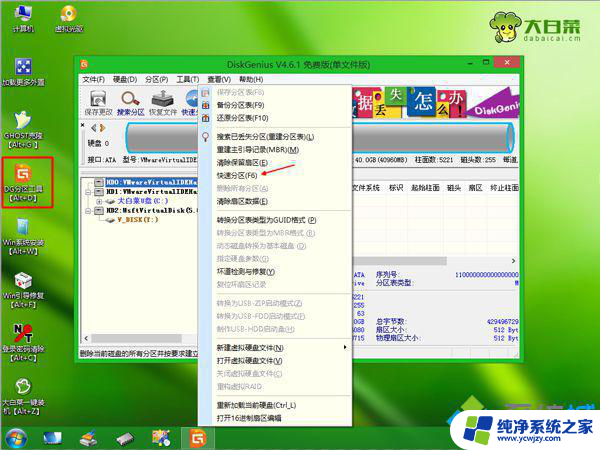 5、设置分区数目和分区的大小,一般C盘建议35G以上。如果是固态硬盘,勾选“对齐分区”即可4k对齐,点击确定,执行硬盘分区过程;
5、设置分区数目和分区的大小,一般C盘建议35G以上。如果是固态硬盘,勾选“对齐分区”即可4k对齐,点击确定,执行硬盘分区过程;
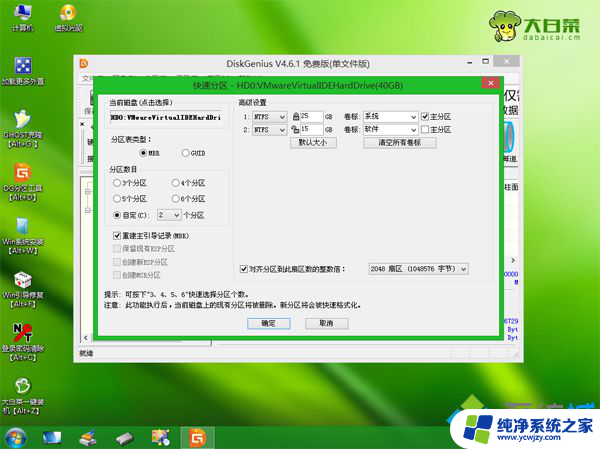 6、完成分区之后,打开【大白菜一键装机】。映像路径选择win7系统iso镜像,此时会自动提取gho文件,点击下拉框,选择gho文件;
6、完成分区之后,打开【大白菜一键装机】。映像路径选择win7系统iso镜像,此时会自动提取gho文件,点击下拉框,选择gho文件;
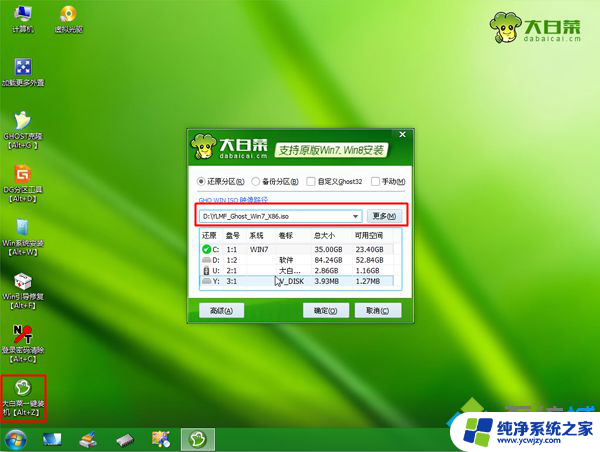 7、然后点击“还原分区”,选择系统所在位置,一般是C盘,如果不是显示C盘,可以根据“卷标”、磁盘大小选择,点击确定;
7、然后点击“还原分区”,选择系统所在位置,一般是C盘,如果不是显示C盘,可以根据“卷标”、磁盘大小选择,点击确定;
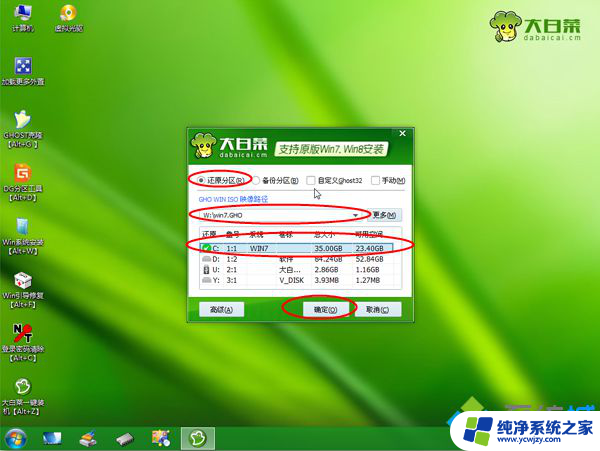 8、弹出这个提示框,勾选“完成后重启”和“引导修复”,点击是开始执行还原过程;
8、弹出这个提示框,勾选“完成后重启”和“引导修复”,点击是开始执行还原过程;
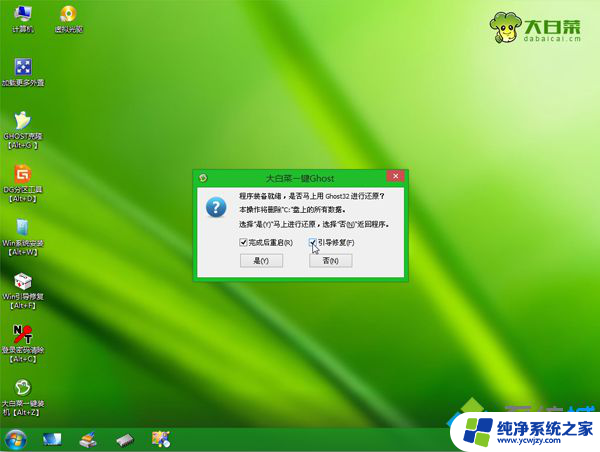 9、转到这个界面,执行win7系统还原到C盘的操作,这个过程需要5分钟左右;
9、转到这个界面,执行win7系统还原到C盘的操作,这个过程需要5分钟左右;
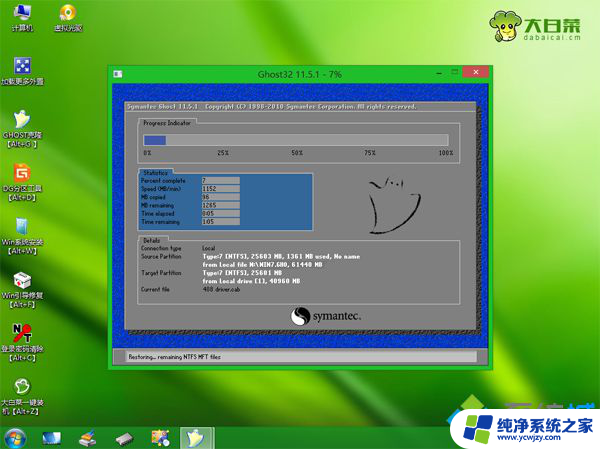 10、操作完成后台式电脑会自动重启,此时拔出U盘,重新启动进入这个界面,继续进行win7系统安装和配置过程;
10、操作完成后台式电脑会自动重启,此时拔出U盘,重新启动进入这个界面,继续进行win7系统安装和配置过程;
 11、安装过程5-10分钟左右,在启动进入全新win7系统桌面后,台式机装win7系统步骤结束。
11、安装过程5-10分钟左右,在启动进入全新win7系统桌面后,台式机装win7系统步骤结束。

以上就是如何在台式电脑上安装Windows 7系统的全部内容,如果你遇到了这种情况,不妨尝试按照以上方法解决,希望这些方法能对大家有所帮助。
- 上一篇: win10新增硬盘系统找不到
- 下一篇: 不进入pe怎么装系统
台式电脑怎么装win7系统相关教程
- 怎么样重装电脑系统win7 台式电脑重装系统win7的方法
- 台式怎么重装系统 台式电脑重装系统步骤
- 台式电脑怎么u盘重装 台式电脑如何使用U盘重装系统
- 台式机u盘重装教程 台式电脑U盘重装系统的详细步骤
- 联想台式电脑怎么重新安装系统 联想台式机如何清除重装系统
- 台式电脑装完系统鼠标键盘不起作用 联想台式机重装系统后鼠标键盘失灵怎么办
- 老台式机重装系统win7:让你的老电脑焕发新生!
- 台式电脑安装内存4g够用吗 4G内存电脑能装win10系统吗
- win7电脑系统怎么装 安装原版Win7系统的步骤教程
- 电脑怎么装win7和win10双系统 win10/win7双系统安装成功经验分享
- 使用u盘将win11重做win7系统
- excel打开提示安装
- 电脑加装内存条要重新安装系统吗
- 没有密钥怎么安装win10
- 怎么把打印机设置成网络打印机
- 苹果电脑安装五笔输入法
系统安装教程推荐
win10系统推荐